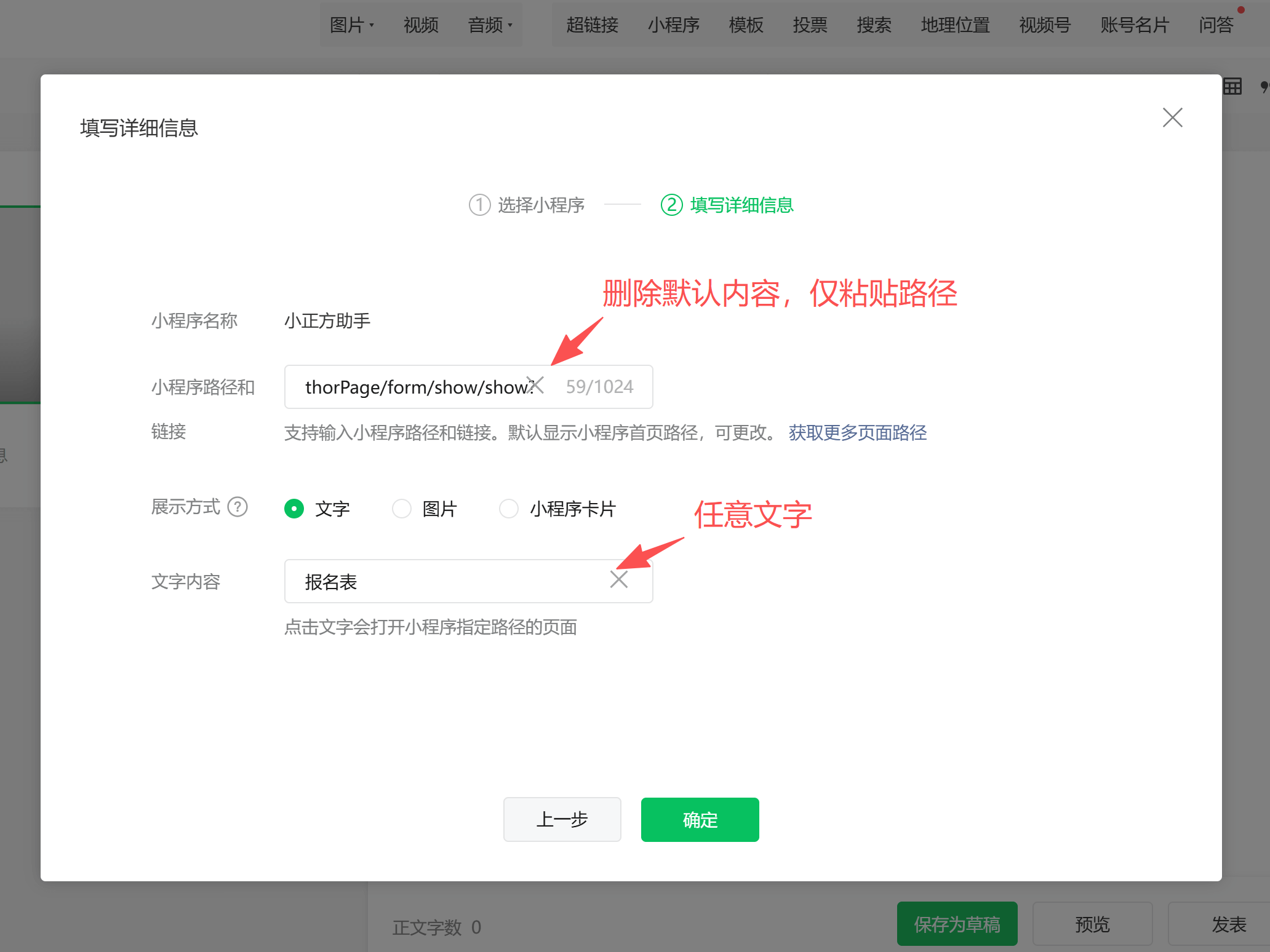文章中添加表单/问卷
在文章中添加表单或问卷,收集用户填报的信息或反馈,可接收填报通知,可多人协作查看数据,方便及时处理。
微信搜一搜小程序小正方助手即可使用,小程序appid:wx5c9674e6177b0f6a。
方式一(推荐)
第一步:创建表单
打开小正方助手(在电脑微信中操作),创建并发布表单/问卷
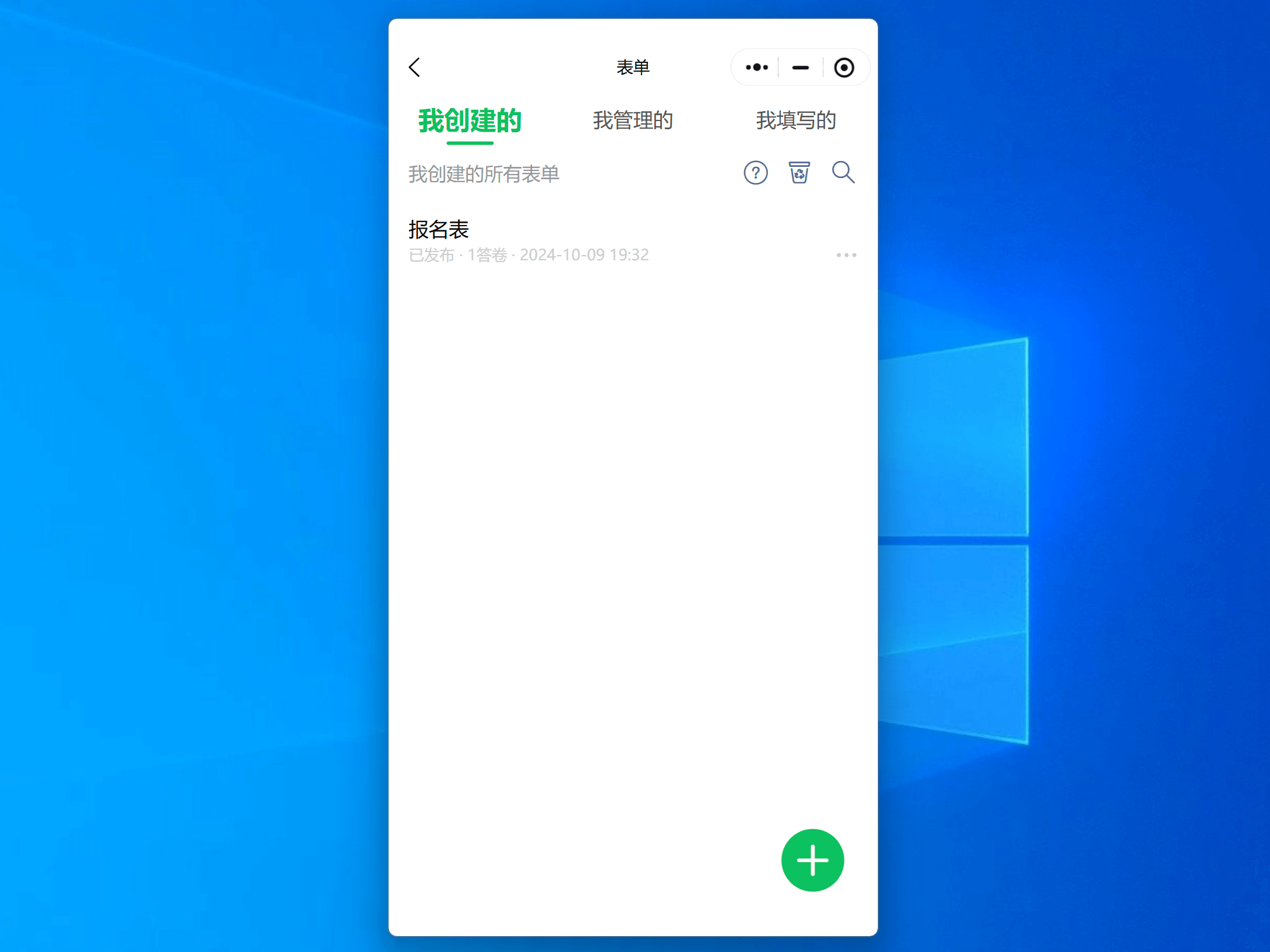
第二步:复制快捷粘贴
点击我的表单列表中的对应表单,点击“复制快捷粘贴”,进入复制
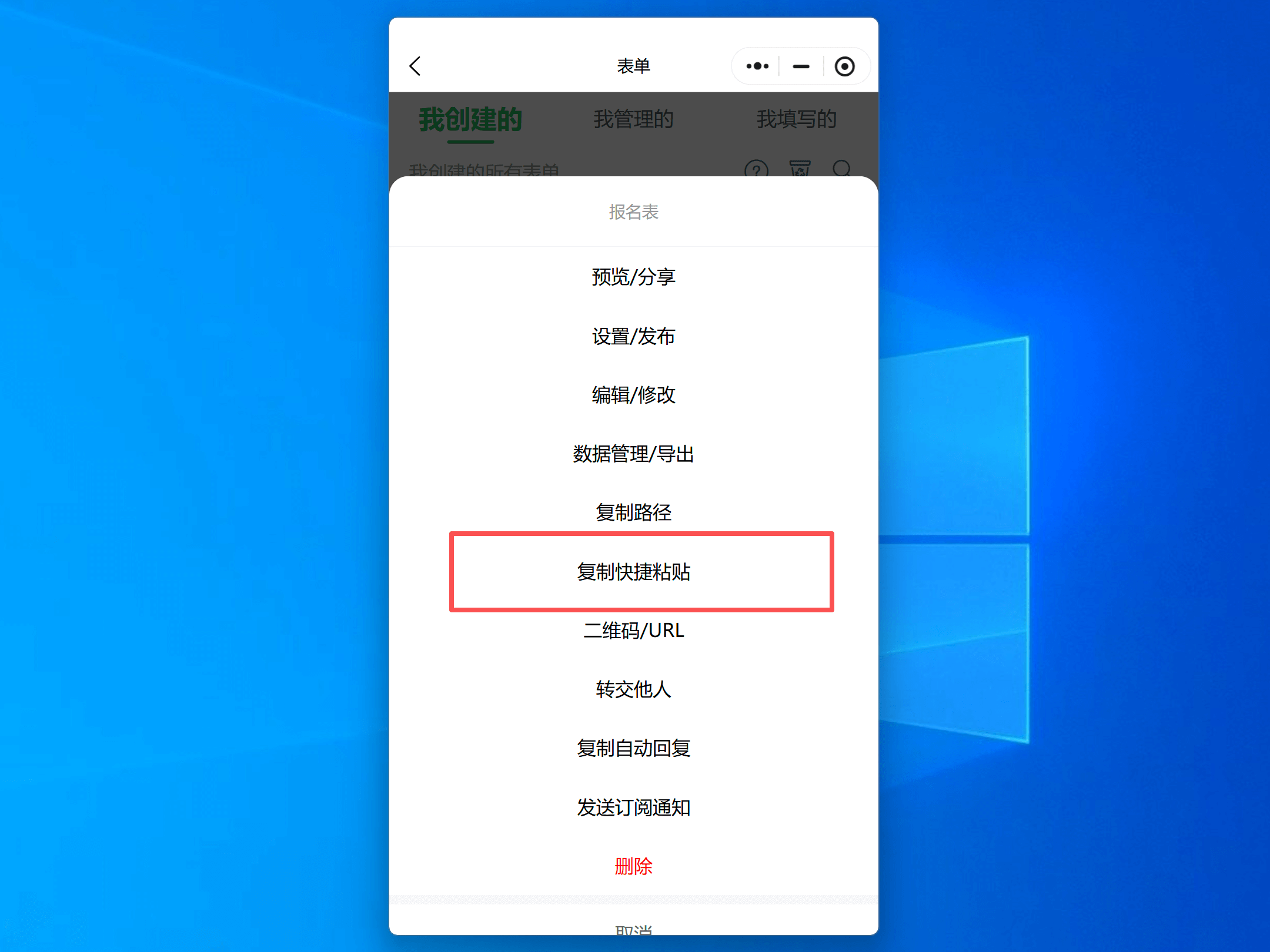
第三步:粘贴内容
回到文章编辑器中,使用键盘快捷键“Ctrl+v”或“Command+v”粘贴
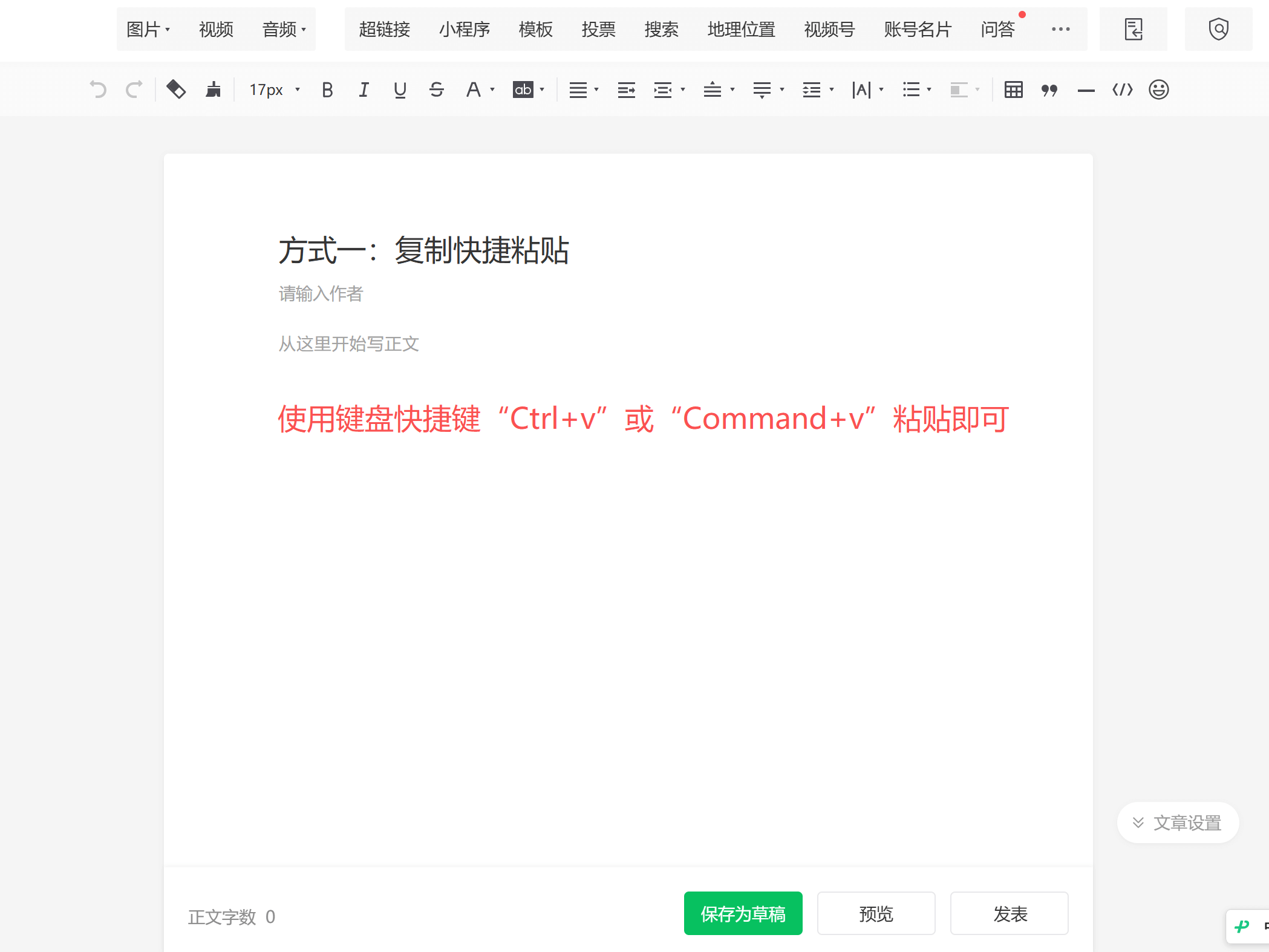
方式二(支持公众号助手APP)
第一步:创建表单并预览
打开小正方助手,创建表单并发布,点击列表表单查看预览
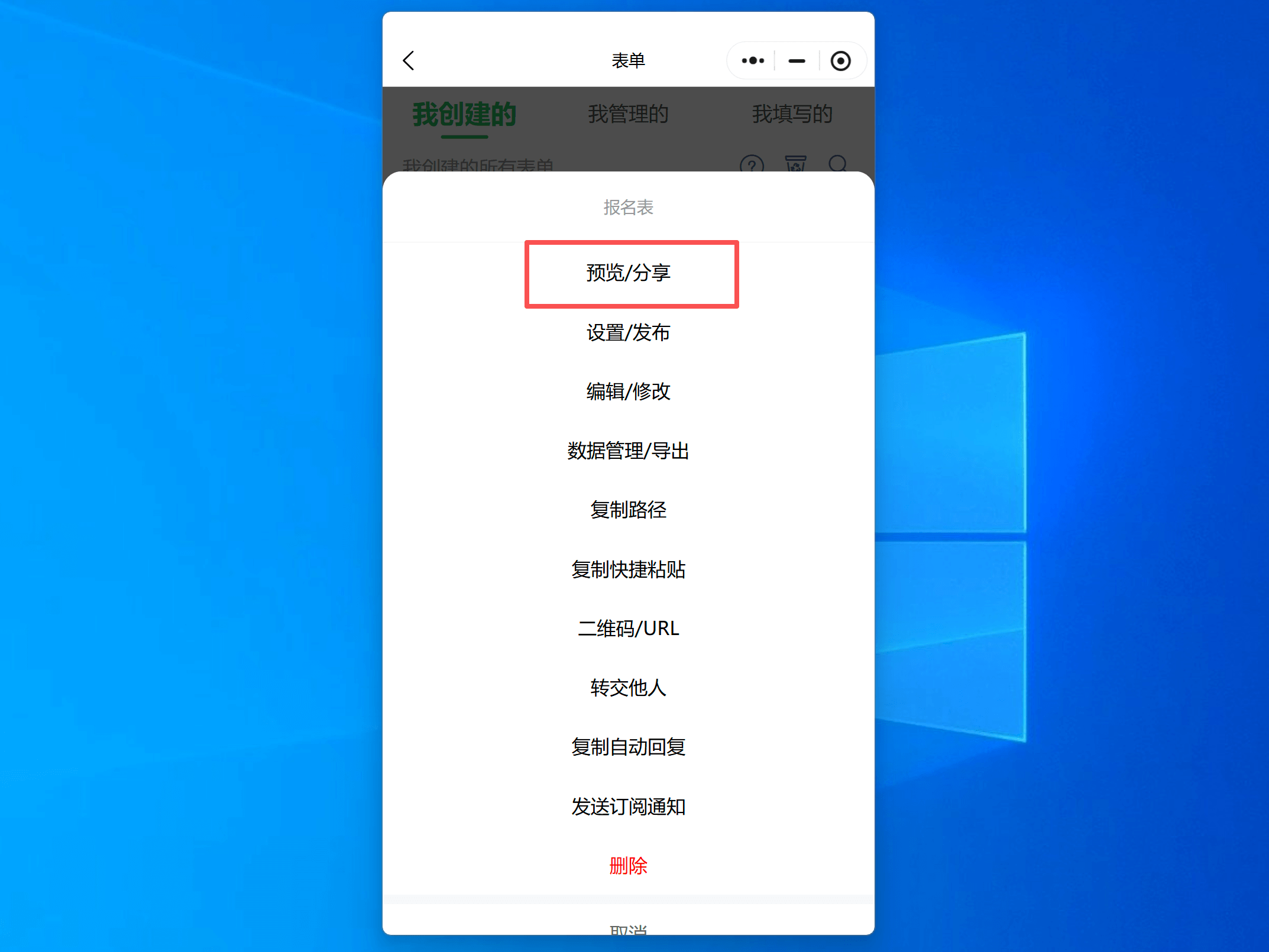
第二步:复制链接
进入表单详情页后,点击页面右上角的“...”,点击弹出菜单中的“复制链接”
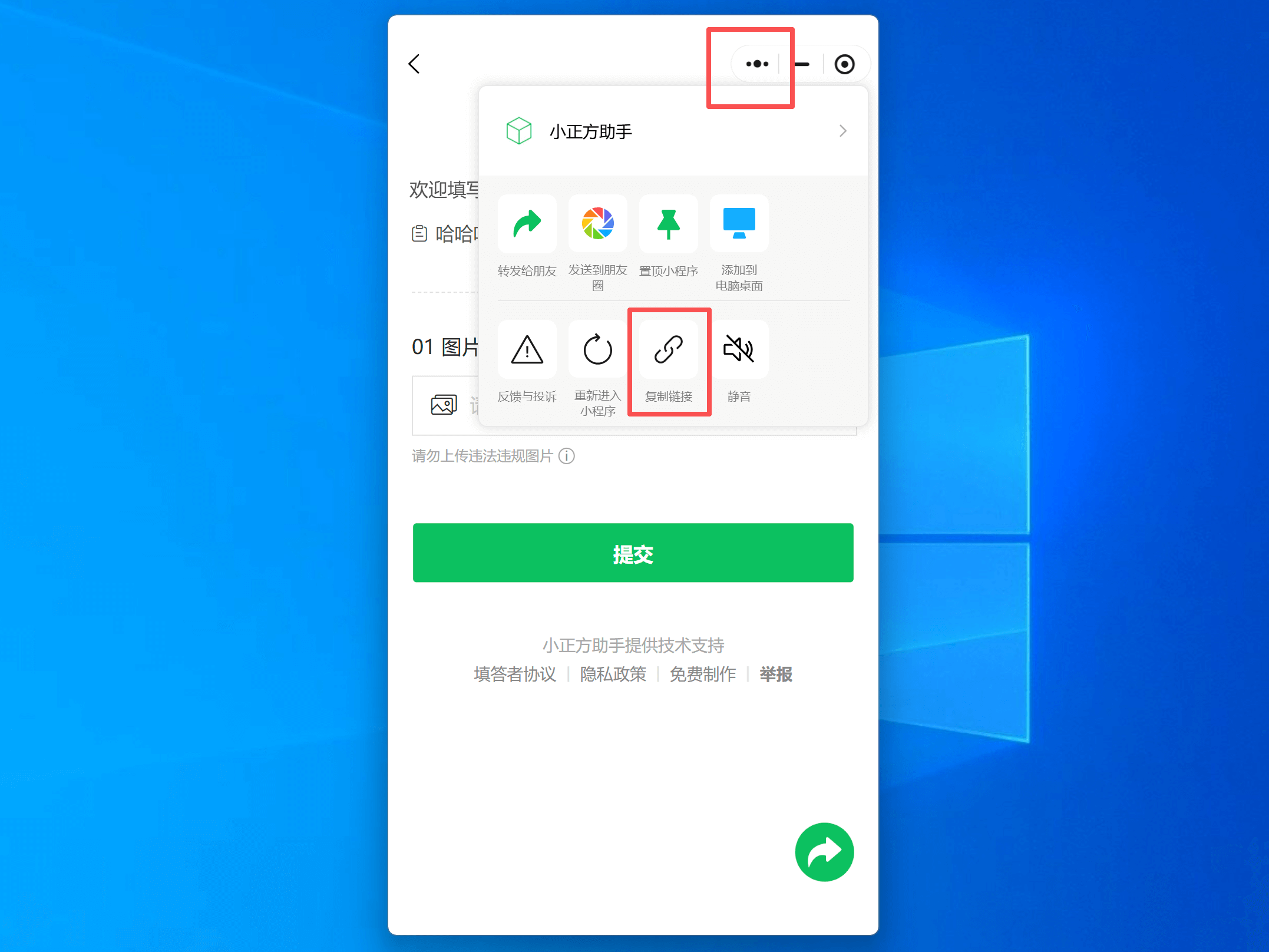
第三步:粘贴链接
回到文章编辑器,点击“小程序”按钮,粘贴小程序链接,输入表单名
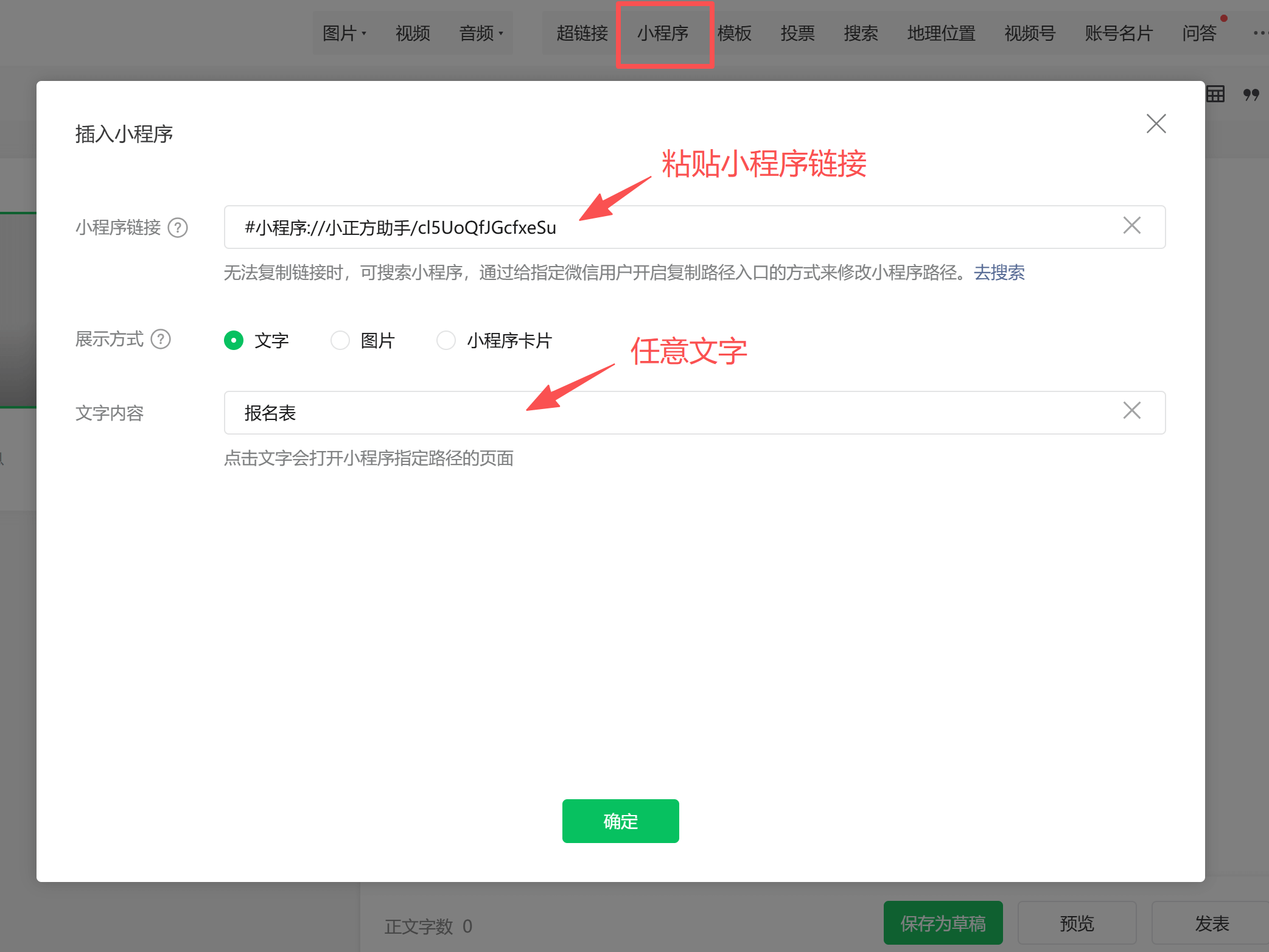
方式三
第一步:创建并复制路径
打开小正方助手,创建并发布表单/问卷,点击列表表单“复制路径”
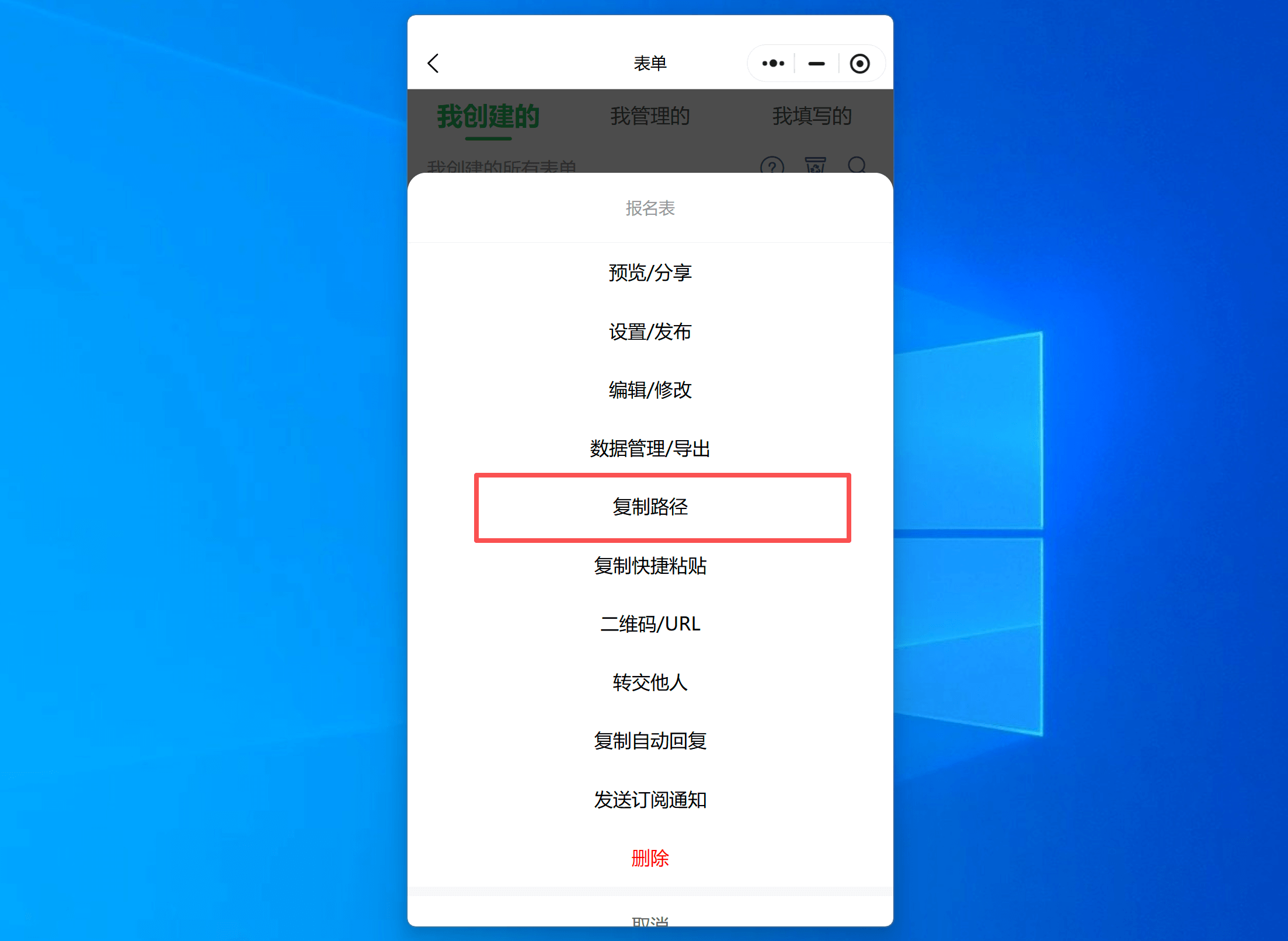
第二步:搜索小正方助手
回到文章编辑器,点击顶部“小程序”,点击“去搜索”小正方助手
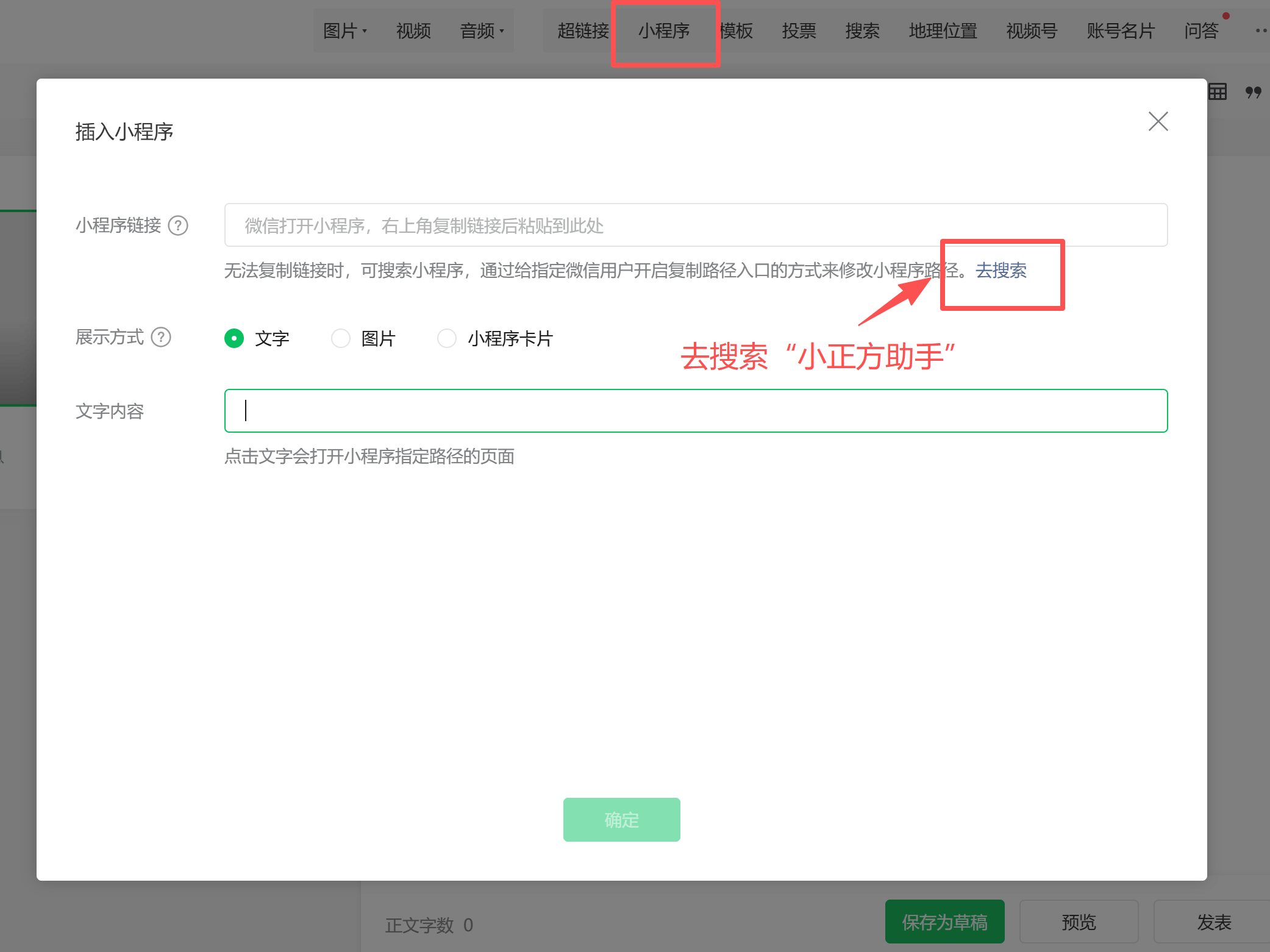
第三步:粘贴路径
搜索到小正方助手后,确认并粘贴小程序路径,输入表单名